Hier können Sie unser CA-Wurzelzertifikat für die Installation in Ihrem Browser herunterladen. Eine Anleitung dazu finden Sie im weiteren Seiten-Verlauf.
[box icon_color=”e.g. #b8a7d7″ icon_background=”e.g. #fafafa” title=”SaxoSign CA-Root/Stamm- bzw. Wurzelzertifikat:”]>> SaxoSign CA-Root RSA SHA384 <<[/box]
Stamm-/Wurzelzertifikate bestätigen im vertraulichen (also verschlüsselten) Datenverkehr die Echtheit und Vertrauenswürdigkeit von SSL/TLS-Zertifikaten von Internetseiten sowie Web- und E-Mail-Server. Software-Hersteller von Betriebssystemen und Browsern integrieren in ihre Produkte bereits eine Vielzahl verschiedener Stamm-/Wurzelzertifikate (auch: CA-Zertifikate) die gemeinhin als sicher und vertrauenswürdig anerkannt werden. Allerdings ist die Ausstellung eines gültigen Sicherheitszertifikats einer solchen CA (“certificate authority”) mit relativ hohen Kosten und einem umständlichen Prozedere verbunden.
Das SaxoSign-Stamm-/Wurzelzertifikat und dessen Zertifizierungen bieten unseren Kunden einen ebenso sicheren wie wirtschaftlichen Einsatz von Verschlüsselungsmethoden in ihrer IT-Umgebung, unter Umgehung profitgieriger Zertifizierungsstellen – bei unverändert hoher Sicherheit.
CA-Zertifikat-Installation für Benutzer von Google-Chrome und Internet-Explorer sowie alle anderen Anwendungen (z.B. Microsoft Outlook)
Hierbei ist die Installtion leider nicht so simpel wie bei Firefox, allerdings auch kein Hexenwerk. Zuerst klicken Sie auf den Zertifikats-Link und öffnen die angebotene crt-Datei.
Danach müssen Sie den Zertifikatspeicher manuell auswählen, da Windows (in allen Versionen) Probleme hat den Verwendungszweck automatisch zu erkennen. Dies machen Sie wiefolgt:
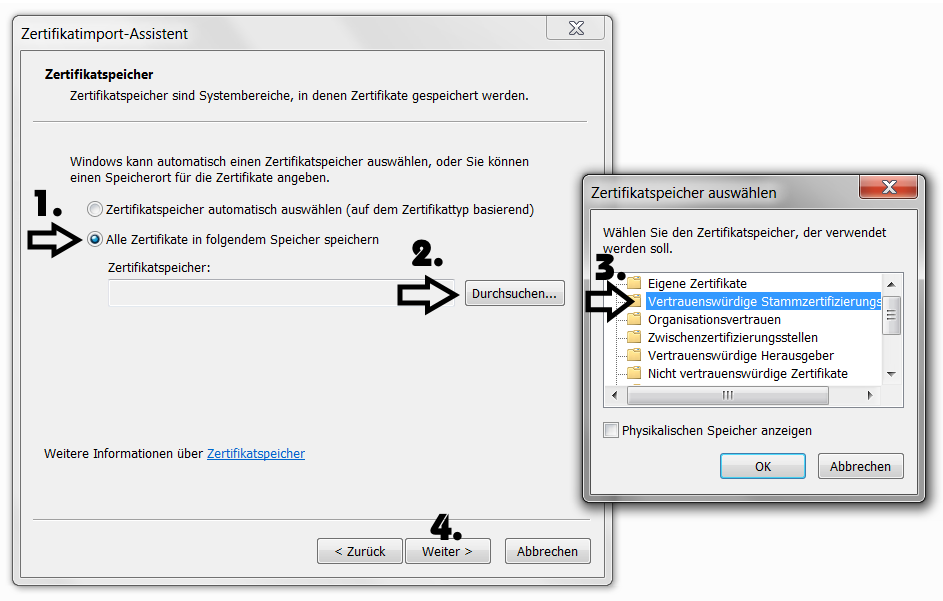
Wenn Sie diesen Assistenten nach Schritt Nummer 4 beendet haben, erhalten Sie eine Erfolgsmeldung. Nun ist das Zertifikat auch für alle anderen Browser und Anwendungen im Windows eigenen Zertifikatspeicher als vertrauenswürdig abgelegt und kann die Echtheit von SSL-Zertifikaten bestätigen – das sieht dann beispielsweise so aus:
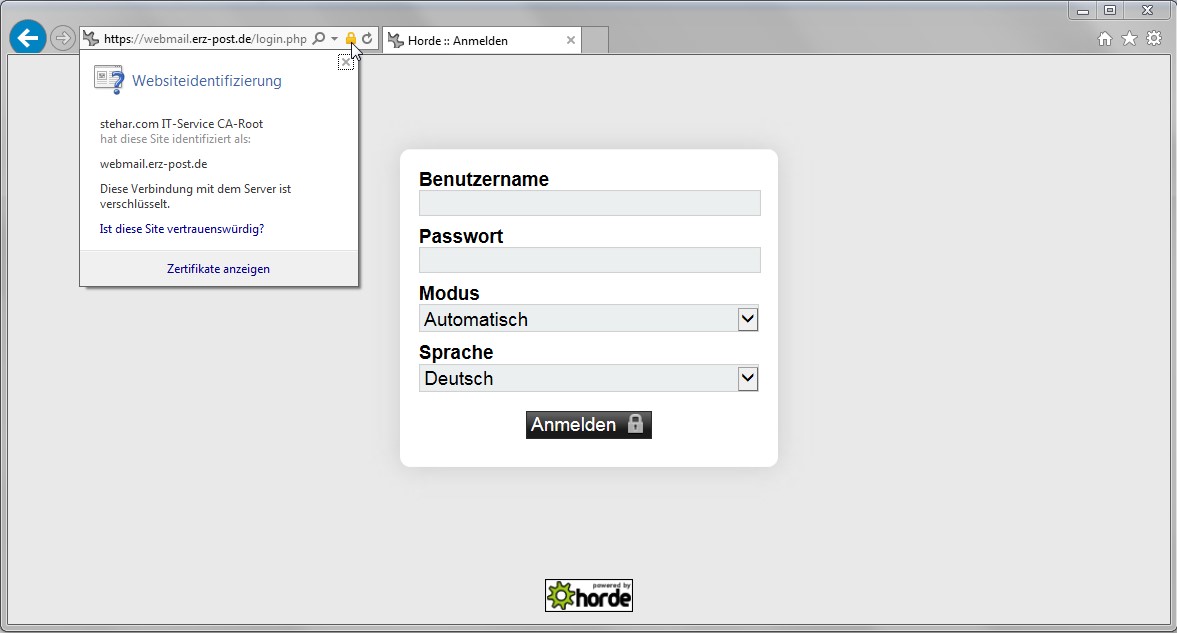
Das Zertifikat ist erfolgreich in Windows installiert und verschlüsselte Verbindungen zum Web- und Mail-Server sind korrekt signiert und somit sicher.

